„XSplit“ transliuotojų programinės įrangos programinė įranga „YouTube“

- 3445
- 394
- Thomas Zemlak
Srautinio perdavimo tema neišnyks internetinių transliacijų, tokių kaip „Twitch“ ar „YouTube“, populiarumo, jis išgyvena. Žaidimai ir „gyvenimas“ įgyja vis daugiau saugyklų, vienijant milijonus vartotojų visame pasaulyje. Šis transliavimo formatas yra įdomus daugeliui vartotojų, jo patrauklumas yra tas, kad visi visada gali pradėti griežtai. Galite transliuoti realiuoju laiku internetu, naudodamiesi pramogų ar pelno tikslu, beje, gana dideli, jei pritraukiate didelę auditoriją į kanalą. Gyvenkite su galimybe komentuoti vartotojus, žiūrinčius srautą, atliekami įvairūs veiksmai, tai gali būti bet kas, pavyzdžiui, programų demonstravimas, mokymai, rodomi žaidimų ištraukos ir kt. D.

Transliuoti realiuoju laiku transliuojant duomenis naudojama speciali programinė įranga, kurios parinktys reiškia vaizdo įrašymo fiksavimą ir jo apdorojimą tokiu poreikiu. Viena iš populiarių „Streamers“ naudojamų programų yra „XSplit“, „Boadcaster“ versijoje ji išsiskiria plačiomis funkcinėmis galimybėmis, įskaitant scenas „Ankstesnio“ režimo, „Chromo“ rakto ir kt. Redagavimo scenose, „Chromo Key“ ir kt. Aukštos kokybės srauto sukūrimas apima, įskaitant teisingą naudojamo programinės įrangos įrankio konfigūraciją.
Kokia yra ši programa
Internetinių transliacijų organizavimas yra paprastas, tačiau, kad kanalas būtų tikrai įdomus, o auditorija padauginta, turite atsakingai kurti srautus, kurie yra būtini programinei įrangai, kuriems tarnauja šie tikslai. Yra daugybė įrankių, tačiau šiandien mes gyvensime „XSplit“ ir apsvarstysime, kokia tai programa, taip pat kaip ją ištaisyti aukštos kokybės transliacijai.
„XSplit“ yra profesionalus dekoderis, skirtas išlaikyti internetines transliacijas „Twitch“, „YouTube“ ir kitose vaizdo įrašų paslaugose. Naudingumas leidžia užfiksuoti vaizdą, išversti monitorių iš ekrano, taip pat internetinių kamerų ar žaidimų konsolių, apdoroti paveikslėlį ir nusiųsti jį į serverį. Naudodamiesi programa galite pasirinkti skiriamąją gebą, vaizdo kokybę, kadrų dažnį ir kitus turimus parametrus.
Vartotojams yra prieinamos dvi programinės įrangos versijos:
- „XSplit“ transliuotojas, siūlantis išsamią srauto duomenų perdavimo funkciją.
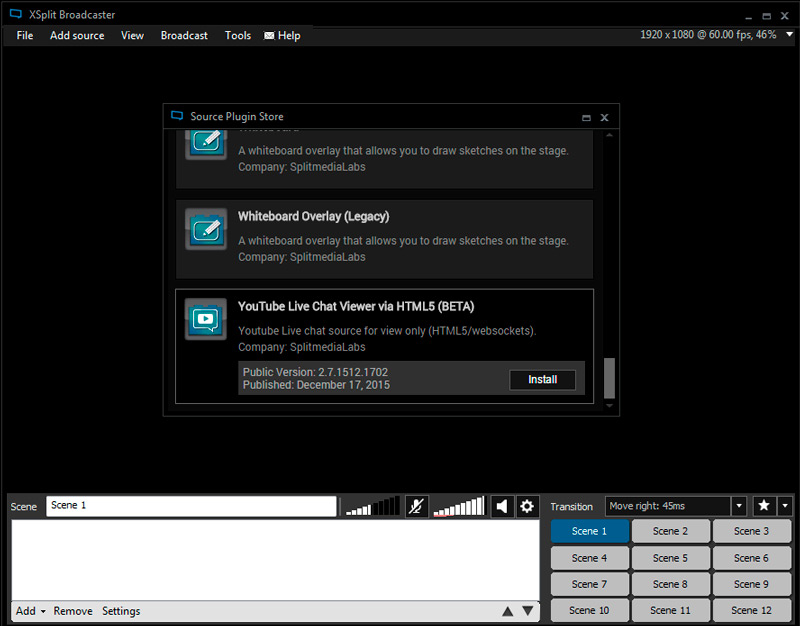
- „XSplit Gamecaster“, kurio funkcionalumas yra daug paprastesnis, tik pagrindinė priemonė tiesiogiai transliuoti tiesioginę transliaciją.
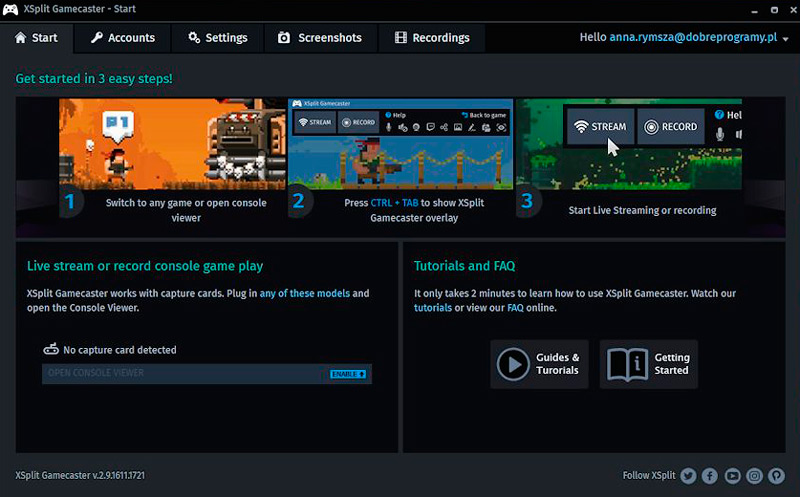
Norėdami naudoti bet kurią iš programos parinkčių, turite įsigyti licenciją (3–36 mėnesius), o bandomosios versijos dėka galima nemokamai išbandyti programinę įrangą. „YouTube“ srautuose naudojant programą reikia daug daugiau sistemos išteklių. Taigi, jei norite, svarbu laikytis šių minimalių reikalavimų, naudojant „XSPLIT Brodcaster“:
- Nuo 6-8 GB RAM.
- „Intel Core i5“ procesorius ir aukščiau.
- „GeForce GTX 780“ vaizdo plokštė arba su panašiais parametrais.
Tiems, kurie nori sukurti aukštos kokybės transliacijas, rekomenduojama nusipirkti licenciją, nes nebus įmanoma pasiekti aukštos kokybės dėl nemokamos versijos funkcionalumo apribojimų. Žinoma, bandymas tinka mėginiui.
Funkcionalumas ir nustatymai
Pagrindinės „XSPLIT“ programos galimybės apima:
- Kodavimas. Ši parinktis leidžia pasirinkti kodavimo įrenginį, nustatyti FPS, leidimus, vakarėlius ir kt. D.
- Kanalai. Pridedant kanalus, į kurį transliaciją vyks.
- Šaltiniai. Kaip šaltinis, fotoaparatas, pritaikymas, žaidimo fiksavimas, konkreti ekrano sritis ir kt.
- Scenos. Redagavimas transliavimo metu.
Žiniatinklio kameros pridėjimas
Taigi, kad fotoaparato vaizdas būtų rodomas programoje, mes atliekame šiuos veiksmus:
- Apatiniame pagrindinio puslapio skydelyje kairėje randame funkciją „Pridėti“.
- Mes pasirenkame iš „Drop -down“ meniu „Įrenginiai (internetinė kamera, fiksavimo kortelės ...)“ - Vaizdo įrašas.
- Pasirinkite naudojamą fotoaparatą.
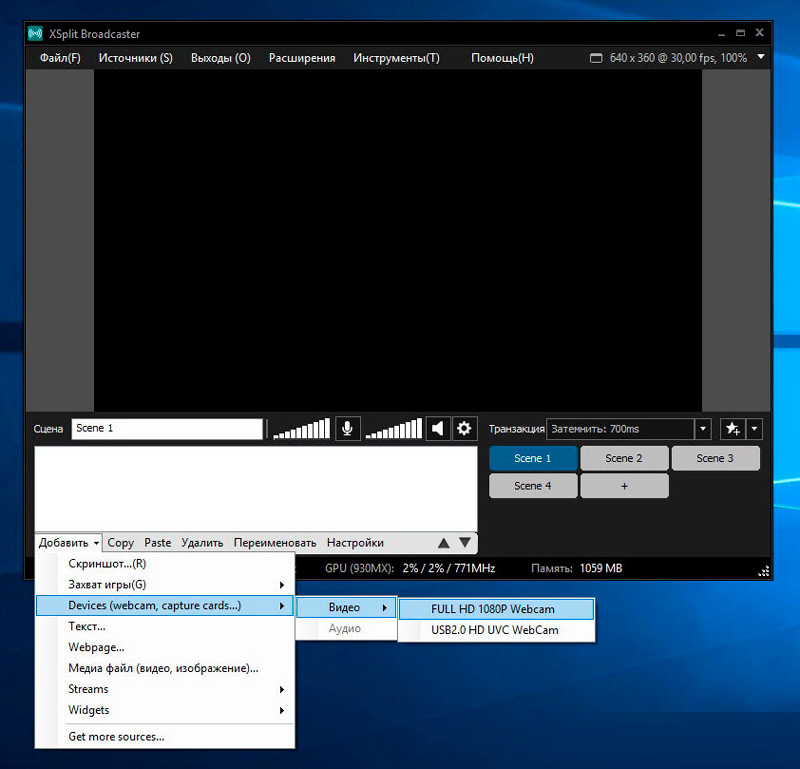
Po to įrenginio paveikslėlis bus matomas programos lange.
Pridėkite „YouTube“ pokalbį su „XSplit“
Norėdami pridėti pokalbį iš „YouTube“ prie „XSplit“ srauto, turite atlikti šiuos dalykus:
- Žemiau kairėje spustelėkite „Pridėti“.
- Mes pasirenkame iš meniu „Gaukite daugiau šaltinių ...“.
- Iš atidarytos kištuko parduotuvės, esančios sąrašo viduryje.
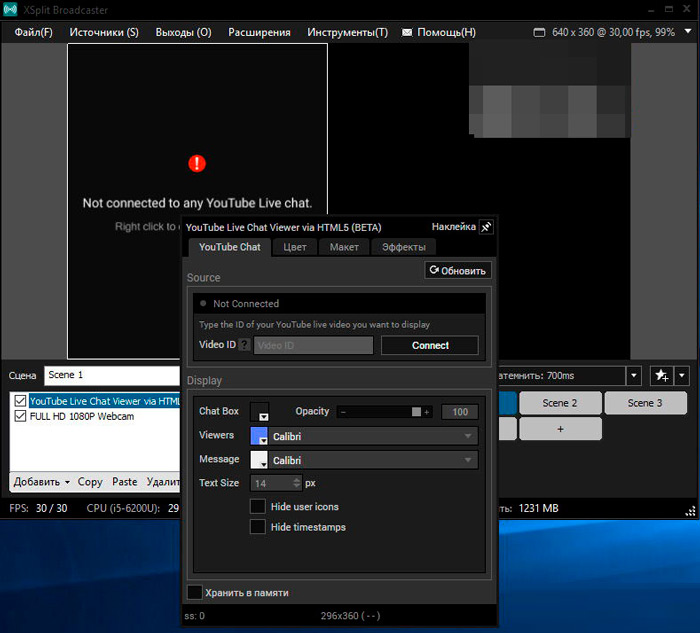
- Papildinio puslapyje spustelėkite „Įdiegti“, jei norite diegti „XSPLIT“.
- Diegimo pabaigoje spustelėkite mygtuką „Gerai“. Įskiepis įdiegtas.
- Žemiau kairėje, dar kartą spustelėkite „Pridėti“ ir pasirinkite Valdikliai - „YouTube Live Chat Viewer“ per „YTML 5“ (beta), po to turėtų būti rodomas pokalbis.
Dabar pokalbiui reikalingas derinimas:
- Spustelėkite PKM „YouTube“ pokalbyje „XSplit“ lange, kur jis buvo rodomas arba žemiau, galimų šaltinių sąraše.
- Norėdami parodyti pokalbį su vaizdo įrašu ar transliacija, lauke Video ID įveskite atitinkamą URL adresą, spustelėkite mygtuką „Prisijunkite“, po kurio jūsų pokalbis bus matomas „XSPLIT“.
Vaizdo įrašo ID randamas taip:
- Mes einame į savo „YouTube“ kanalą, „Channel“ skirtuke, pereiname prie „būsenos ir funkcijos“ elemento, kur galite patikrinti, ar galima išlaikyti tiesioginių internetinių transliacijų palaikymo galimybes, mes jį įjungiame, jei jis neaktyvus.
- Mes einame į skirtuką „Tiesioginiai vertimai“, čia pokalbis rodomas dešiniajame apačioje.
- Spustelėkite tris vertikaliai išdėstytus taškus pokalbių srityje ir pasirinkite iš meniu „Atidarykite pokalbį naujame lange“.
- Atidarę jį naujame lange, pamatysite jo adreso URL. Turite nukopijuoti 10 simbolių, sekdami v =. Jie turėtų būti įterpti į „YouTube“ pokalbių nustatymus „XSPLIT“.
Mikrofono nustatymas XSPLIT
Norėdami nurodyti mikrofoną, atliekame šiuos dalykus:
- Viršutiniame skydelyje pasirinkite „Įrankiai“ ir eikite į nustatymus.
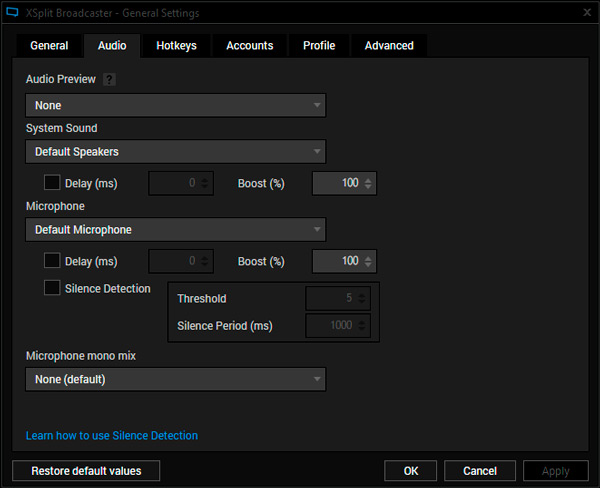
- Pereiname prie garso skirtuko ir mikrofono bloke pasirinkite norimą mikrofoną, spustelėkite Gerai.
Kad garsas būtų švaresnis sraute, geriau sumažinti stulpelių tūrį ir sudėti mikrofoną iki maksimalios.
Pridėkite savo „YouTube“ kanalą prie „XSplit“
Transliacijai „YouTube“ mes darome šiuos dalykus:
- Viršutiniame skydelyje pasirinkite „Išėjimai“ - „Nustatykite naują išvestį“ - „YouTube Live“.
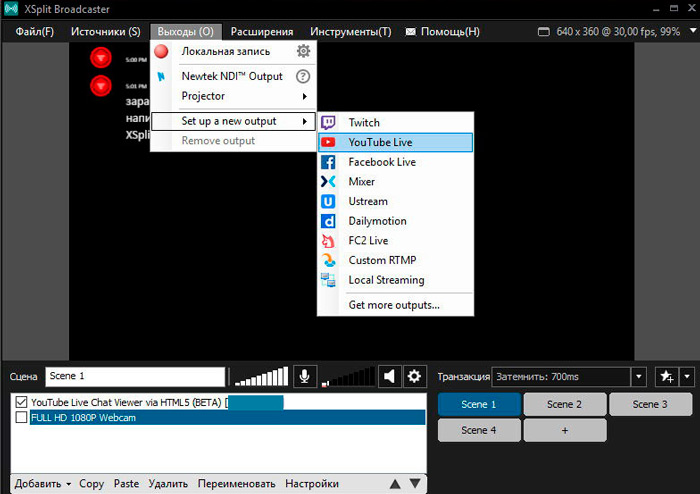
- Lange „Nustatymai.
- Įvedame autorizacijos duomenis ir pasirenkame mūsų kanalą, kuriame bus vykdoma transliacija.
- Mes sutinkame suteikti „XSplit“ prieigą.
Srauto nustatymas naudojant šią programą
Atsisiuntę ir įdiegę „XSplit“ transliuotoją, turite užregistruoti sąskaitą, ši galimybė yra prieinama paleidžiant programą. Dabar apsvarstykite, kaip naudoti programinę įrangą.
1. „YouTube“ kanalo paruošimas
Einant į vaizdo įrašų prieglobą ir leidžiamą (galimybė transliuoti „YouTube“ galima tik patvirtintoms paskyroms), mes atliekame šiuos veiksmus:
- Mes pereiname prie skyriaus „Kūrybinė studija“, einame į skyrių „Tiesioginiai vertimai“, spustelėkite mygtuką Transmisija.
- Jei parinktis neaktyvi, tada „Canal“ skyriuje „Būsena ir funkcijos“ galite įjungti skyrių „Tiesioginės transliacijos“ - „Canal“ - „Būsena ir funkcijos“.
- Nurodykite pavadinimą, pradžios laiką, aprašą, kad galėtumėte transliuoti, sparčiai brėžti ir kt. D., Mes palaikome pokyčius.
- Mes einame į skirtuką „Video Cuper“, čia turite nukopijuoti srauto, kurio reikės nustatant XSPLIT, pavadinimą, taip pat serverio URL adresą.
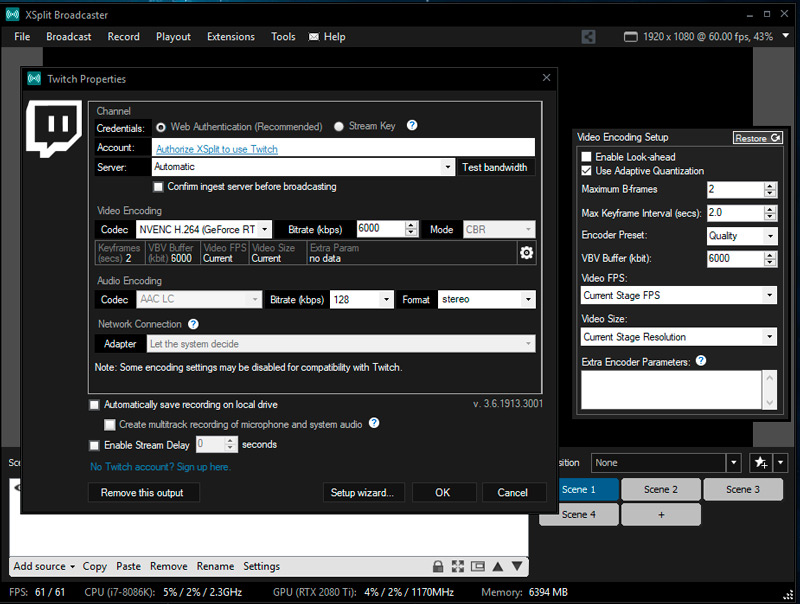
2. Konfigūruokite „XSplit“
Dabar duomenys, paimti iš „YouTube“ kanalo, turi būti nurodyti programoje:
- Mes einame į „XSplit“ į skirtuką „Transliacija“ - „Pridėti kanalą“ - „Custom RTMP“.
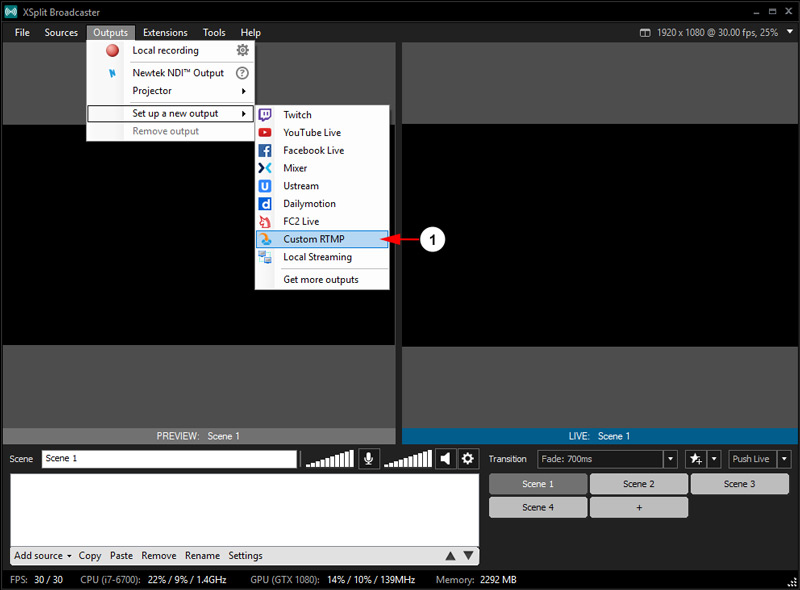
- Nukopijuokite serverio adresą iš kanalo nustatymų ir srauto pavadinimo į atitinkamus laukus („RTMP URL“ ir „Srauto pavadinimas“).
- Viskas yra paruošta transliacijai, tačiau taip pat galite nurodyti bitų, operacijų kodeko, konfidencialumo nustatymų ir kt.
- Dabar pasirenkame duomenis, kuriuos išsiųsime eteryje. Spustelėkite „Pridėti šaltinį“ ir pasirinkite norimą parinktį. Tai gali būti fotoaparato vaizdas, medijos failai, žaidimo fiksavimas, ekrano kopija, tekstas ir kiti šaltiniai.
- Paleiskite transliaciją.
„XSPLIT“ transliuotojo programa taip pat apima tuo pat metu naudojamą kelis darbalaukio šaltinius, pakeiskite paveikslėlio dydį, pritaikykite vieną paveikslėlį ant kito. Kiekvieno išplėstinio šaltinio valdymas yra prieinamas paspaudus jį PKM, iš meniu turite pasirinkti skyrių „Scenos šaltinis“.
Apribojimai nemokamoje versijoje
Kaip jau minėta, tik licencijuota programos versija siūlo plačias transliavimo funkcijas, bandymas buvo apipjaustytas funkcija. Bandomosios versijos apribojimai yra šie:
- „XSPLIT“ logotipo buvimas vaizdo įraše, skiriant raišką virš 1280x720.
- Negalite transliuoti stereofoninio garso, tik Mono (AAC 96 kbps. Mono).
- Maksimalus scenų skaičius yra 4.
- „Skype“ kamera ir kiti apribojimai nėra pridedami.
Tuo pačiu metu nemokama programinės įrangos versija puikiai tinka pažįstamiems su programine įranga ir sukurti pirmąsias transliacijas.
- « Klaidų taisymo sąsaja nepalaikoma
- „Xiaomi Mi Box S“ televizoriaus sąrankos ryšys ir konfigūracija »

